Berikut adalah Cara Mematikan atau Menonaktifkan Kamera di Mac, jika Anda tidak menggunakan Kamera FaceTime di MacBook Anda atau ingin menonaktifkan Kamera pada Mac untuk alasan keamanan.

Nonaktifkan Kamera pada Mac
Kamera internal pada MacBook tidak dapat diputuskan secara fisik karena menggunakan bus yang sama yang menghubungkan layar MacBook dengan motherboard.
Memasukkan MATI atau melepas secara fisik Kamera dari MacBook akan mematikan kamera dan layar MacBook.
Oleh karena itu, satu-satunya cara untuk menonaktifkan kamera secara fisik di Mac adalah dengan menutupi kamera dengan stiker, lakban atau dengan menggunakan penutup kamera seperti yang tersedia di Amazon.
Jika Anda mencari solusi berbasis perangkat lunak, Anda dapat menggunakan salah satu metode yang disediakan di bawah ini untuk menonaktifkan iSight atau Kamera internal pada Mac Anda.
1. Mencegah Aplikasi dari Menggunakan Kamera di Mac
Jika Anda memiliki alasan untuk meyakini bahwa Kamera di MacBook Anda sedang digunakan secara diam-diam, Anda dapat mencegah Aplikasi menggunakan Kamera di Mac Anda.
1. Klik logo Apple di bilah menu atas dan klik System Preferences di menu tarik-turun.
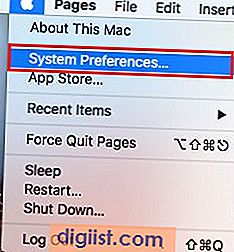
2. Pada layar System Preferences, klik pada tab Security & Privacy.
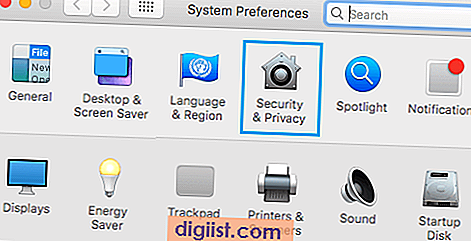
3. Pada layar keamanan & Privasi, klik Kamera di panel kiri. Di panel kanan, hapus centang Aplikasi yang memiliki akses ke Kamera di Mac Anda.
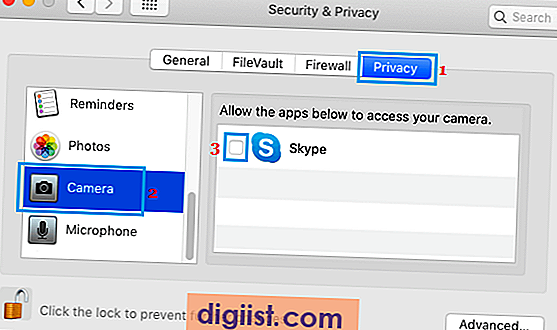
Setelah ini, Mac Anda akan secara otomatis mencegah Aplikasi yang tidak dicentang mengakses Kamera iSight bawaan.
2. Cegah Situs Web dari Mengakses Kamera di Mac
Bergantung pada pengaturan Safari Anda, situs web yang Anda kunjungi dapat memperoleh akses ke Kamera di MacBook Anda.
Karenanya, ikuti langkah-langkah di bawah ini untuk menonaktifkan Akses Kamera ke semua situs web.
1. Buka browser Safari di Mac Anda.
2. Selanjutnya, klik pada tab Safari di bilah menu atas dan pilih Preferensi ... di menu tarik-turun.
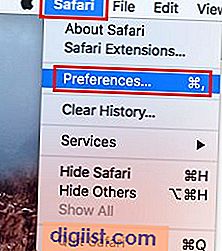
3. Pada layar berikutnya, klik pada tab Situs Web> klik pada Kamera di panel kiri dan pilih opsi Tanya atau Tolak untuk Situs Web yang tercantum di bawah “Izinkan situs web untuk mengakses Kamera”.
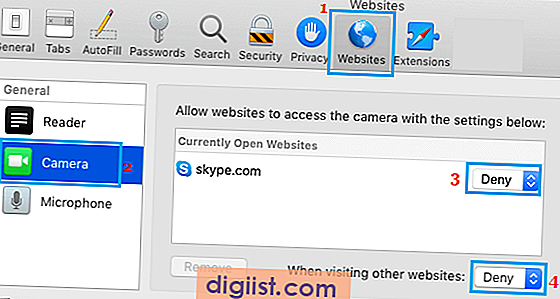
Juga, pilih opsi Tolak atau Tanya untuk opsi “Saat mengunjungi situs web lain”.
Memilih opsi Tolak akan mencegah situs web mengakses Kamera di Mac Anda, sementara memilih opsi "Tanya" akan membuat situs web meminta Anda untuk memperbolehkan atau Menolak akses ke Kamera.
3. Nonaktifkan Kamera pada Mac Menggunakan Kontrol Orang Tua
Fitur Kontrol orangtua pada Mac menyediakan cara mudah untuk mematikan kamera pada Mac Anda.
Fitur ini memungkinkan Anda untuk MENONAKTIFKAN Kamera untuk semua Akun Pengguna di Mac Anda, sambil memungkinkan Kamera untuk bekerja secara normal di Akun Pengguna lain.
1. Buka System Preferences pada Mac Anda> klik pada Parental Controls.
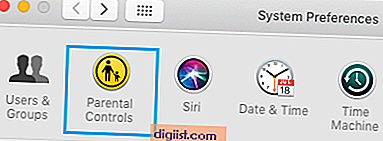
2. Pada layar berikutnya, klik tombol Enable Parental Controls.
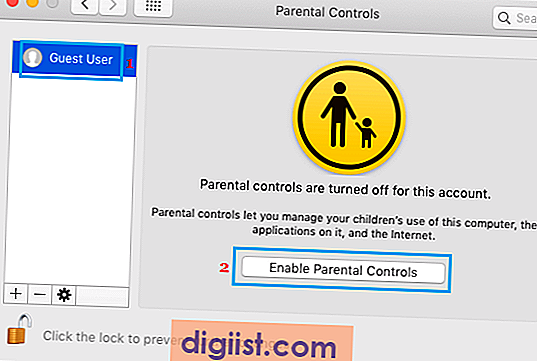
Catatan: Anda mungkin harus mengklik Ikon Kunci dan memasukkan Kata Sandi Admin Anda untuk mendapatkan akses ke pengaturan ini.
3. Pada layar Kontrol Orang Tua, pilih Akun Pengguna di panel kiri. Di panel kanan, klik pada tab Aplikasi dan hapus centang pada opsi Izinkan Penggunaan Kamera.
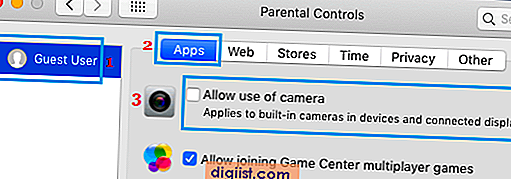
Ini akan mencegah semua Aplikasi di Mac Anda menggunakan Kamera bawaan di Mac dan juga Webcam plugin (jika ada).
Mengapa Beberapa Pengguna Menonaktifkan Kamera di Mac
Kamera internal pada MacBook biasanya disebut sebagai Kamera FaceTime, sementara secara resmi dikenal sebagai Kamera iSight.
Camera on MacBook dapat digunakan untuk melakukan panggilan FaceTime ke keluarga / teman dan juga untuk melakukan pertemuan bisnis online menggunakan Skype.
Namun, beberapa pengguna ingin menonaktifkan Kamera pada Mac untuk mencegah kemungkinan malware menyalahgunakan kemampuan video MacBook untuk secara diam-diam merekam sesi video.
OSX / FruitFly, OSX / Crisis, OSX / Mokes adalah beberapa program Mac Malware yang dikenal yang memata-matai pengguna Mac yang tidak curiga.
Catatan: Jika Anda khawatir tentang privasi Anda, menggunakan aplikasi pihak ketiga untuk memblokir webcam pada Mac Anda bukanlah ide yang baik.





